Oft märker vi att även små förändringar i gränssnittet i programutvecklingen kan ha en stor inverkan på användarvänligheten. I denna handledning fokuserar vi på hur vi kan inaktivera navigeringsknapparna - Next och Previous - i en React-applikation när de inte är användbara. Detta enkla men viktiga detalj förbättrar interaktionen och leder till en smidigare användarupplevelse.
Viktigaste insikter
- Knapparna för "Next" och "Previous" kan effektivt inaktiveras för att indikera att inga handlingar är möjliga.
- En ny funktionsdesign behövs för att granska de nuvarande navigeringsmöjligheterna.
- Genom att implementera statusövervakningar kan vi förbättra synligheten och effektiviteten av kontroller.
Steg-för-steg-guide
Steg 1: Analysera knapparna
Först tittar vi på strukturen av knapparna. I denna applikation finns det två specifika knappar: en för "Hoppa över nästa" och en för "Hoppa över föregående". Första steget är att kontrollera om dessa knappar för närvarande är aktiva eller inaktiva på gränssnittet.
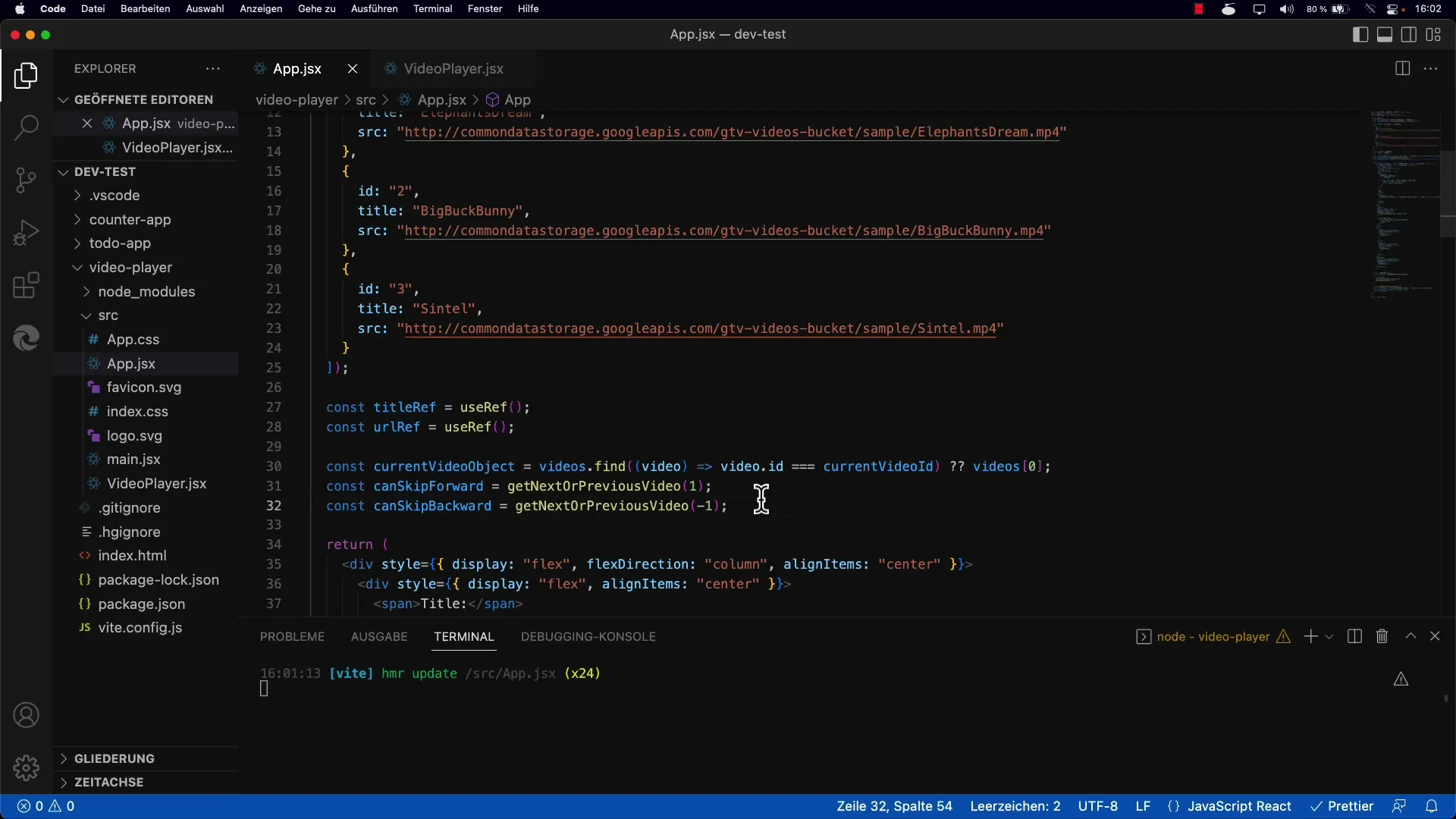
Steg 2: Statusövervakning för knapparna
Nu implementerar du logiken som bestämmer när knapparna ska inaktiveras. Det innebär att du måste definiera vissa variabler i din status som anger om att gå tillbaka eller framåt är möjligt. Det är användbart att använda variablerna skipBackward och canSkipForward.
Steg 3: Implementering av logiken i koden
För att dynamiskt inaktivera knapparna, kontrollerar du de nämnda variablerna i ditt renderingsområde. Till exempel, om variabeln skipBackward har värdet false, bör "Föregående"-knappen vara inaktiverad.
Steg 4: Införande av en ny funktion
För att göra logiken tydligare och mer modulär, extraherar du logiken till en separat funktion. Denna nya funktion, getNextPreviousVideo, tar en parameter som anger om nästa eller föregående video ska hämtas.
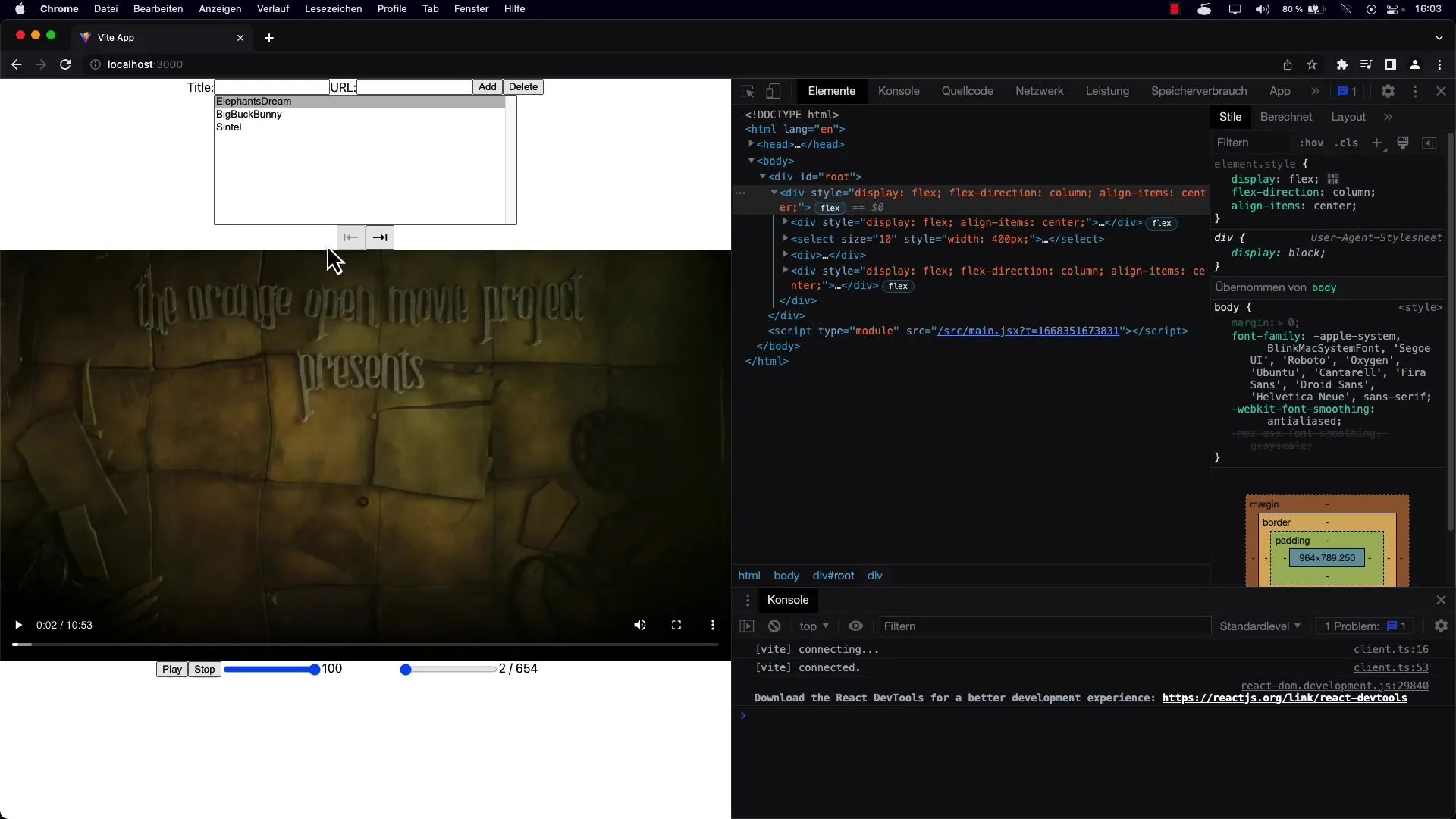
Steg 5: Användning av den nya funktionen
Denna omformulerade funktion returnerar den relevanta videon och ställer in videons ID därefter. Du kan välja att öka eller minska det aktuella tillståndet med ett steg för att rendera nästa eller föregående video.
Steg 6: Konsolidering av villkoren
Lägg nu till villkoret för knapparnas status för att också ta hänsyn till returen från den nya funktionen. Se till att om den returnerade videon är undefined, inaktiveras knapparna korrekt.
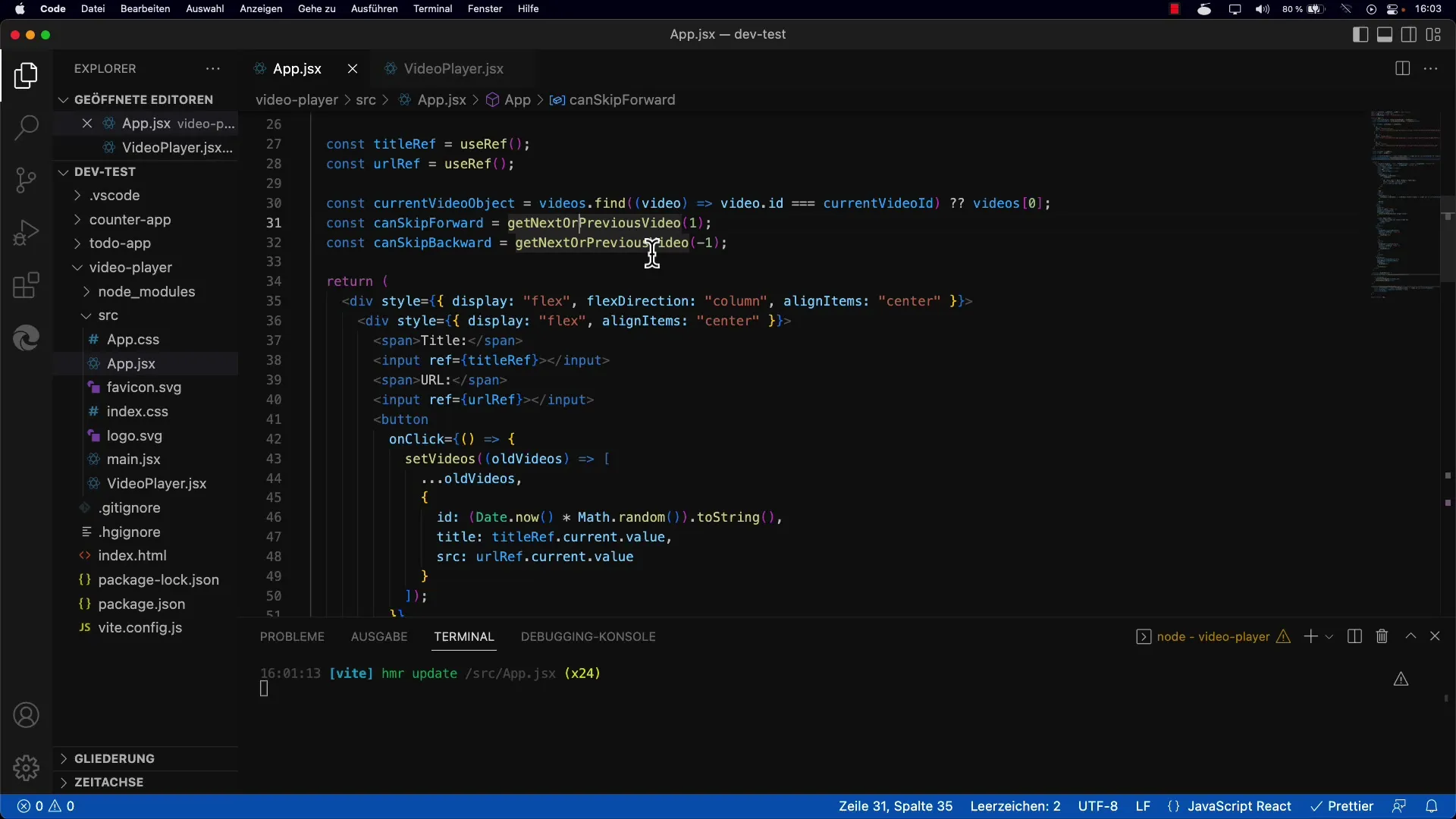
Steg 7: Testa implementeringen
Efter implementeringen bör du starta applikationen och testa knapparnas funktion. Klicka dig igenom videorna och se om knapparna är korrekt inaktiverade när du är i början eller slutet av listan.
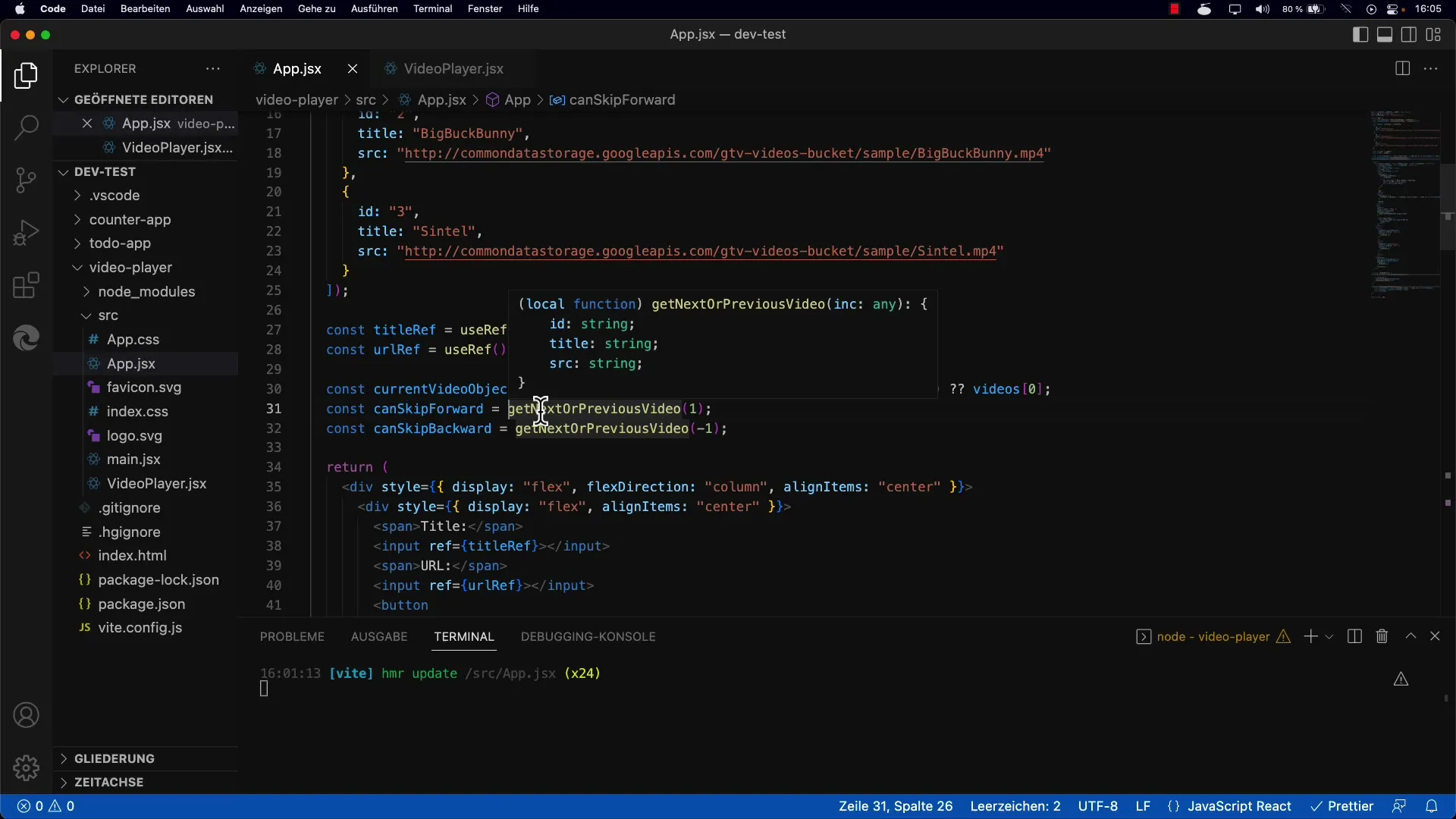
Steg 8: Fokus på användarupplevelse
För att säkerställa en effektiv användarupplevelse är dessa små detaljer av stor betydelse. Genom inaktivering av icke-fungerande knappar signalerar applikationen tydligt vilka åtgärder som är tillgängliga och vilka som inte. Detta är avgörande för användarvänligheten, särskilt för nya användare.
Sammanfattning
Denna handledning har visat dig hur du kan förbättra navigeringen i en React-applikation genom att inaktivera Next- och Previous-knapparna vid otillåtna åtgärder. Att implementera denna funktionalitet förbättrar användarvänligheten avsevärt och säkerställer att användarna intuitivt förstår vilka alternativ de har tillgång till.
Vanliga frågor
Vad innebär det när en knapp är inaktiverad?En inaktiverad knapp indikerar att den aktuella åtgärden för tillfället inte kan utföras.
Hur implementerar jag logiken för inaktiverade knappar i React?Du kan använda statusövervakningar i din render-metod och koppla dem till dina navigeringsvariabler.
Var kan jag hitta mer information om React-knappar?Den officiella React-dokumentationen ger omfattande information om komponenter och deras status.


